जीमेल में किसी को ब्लॉक कैसे करें
जीमेल लगीं गूगल नायक / / June 25, 2020
पिछला नवीनीकरण

आपके द्वारा प्राप्त हर ईमेल पढ़ने लायक नहीं है। यदि आप Gmail में किसी को ब्लॉक करना चाहते हैं, तो आपको इन चरणों का पालन करने की आवश्यकता होगी।
यह अनुमान है कि लगभग 1.5 बिलियन लोग इस्तेमाल करते हैं जीमेल लगीं उनके डिफ़ॉल्ट ईमेल प्रदाता के रूप में। अच्छे कारण के लिए, जीमेल बिना किसी लागत के स्वच्छ इंटरफ़ेस में शक्तिशाली सुविधाएँ प्रदान करता है।
किसी भी ईमेल खाते की तरह, कुछ ईमेल ऐसे होते हैं जिन्हें आप पहले स्थान पर प्राप्त नहीं करते हैं। शुक्र है, जीमेल में अपने इच्छित खातों को ब्लॉक करना सरल है।
किसी उपयोगकर्ता को ब्लॉक करने का मतलब यह नहीं है कि आपने उनका ईमेल प्राप्त नहीं किया है, लेकिन यह उनके ईमेल को सीधे आपके स्पैम फ़ोल्डर में भेज देगा, ताकि जब तक आप नहीं चाहें, आपको इसे देखना न पड़े। यदि आप जीमेल में किसी को ब्लॉक करना चाहते हैं, तो आपको यहां क्या करना है।
वेब पर Gmail में किसी को कैसे ब्लॉक करें
वेब पर जीमेल को ब्लॉक करना एक आसान प्रक्रिया है। ऐसा करने के लिए, आपको पहले अपने वेब ब्राउज़र में जीमेल खोलना होगा और उस व्यक्ति से एक ईमेल प्राप्त करना होगा जिसे आप ब्लॉक करना चाहते हैं।
आप उपयोग कर सकते हैं Gmail में खोज सुविधा यदि आपके पास एक सक्रिय इनबॉक्स है, तो प्रक्रिया को गति देने में मदद करें।
जब आपको ईमेल मिल जाए, तो उसे खोलें, फिर दबाएं तीन डॉट्स मेनू आइकन शीर्ष-दाएं में।
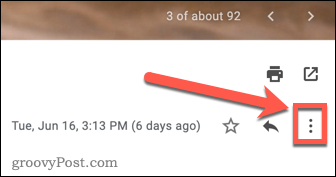
पॉप-अप मेनू में, टैप करें ब्लॉक विकल्प।
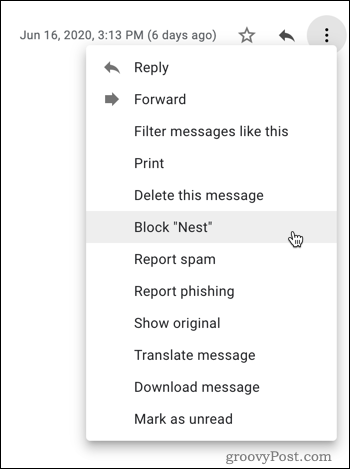
आपको यह बताते हुए एक पॉप अप दिखाई देगा कि इस प्रेषक के किसी भी अन्य संदेश को स्पैम के रूप में चिह्नित किया जाएगा। क्लिक करें खंड मैथा पुष्टि करने के लिए।
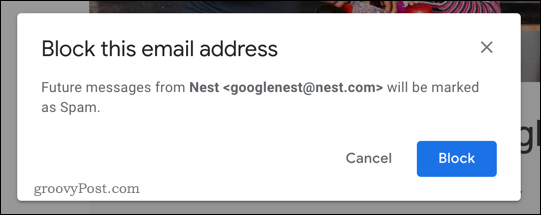
एक बार जब आप एक प्रेषक को अवरुद्ध कर देते हैं, तो आप पुष्टि करने के लिए शीर्ष पर एक सूचना बॉक्स देखेंगे कि आपने उन्हें सफलतापूर्वक अवरुद्ध कर दिया है।
आप क्लिक कर सकते हैं प्रेषक को अनब्लॉक करें उन्हें जल्दी से या स्पैम पर जाएं इसके बजाय ईमेल को अपने स्पैम फ़ोल्डर में ले जाएं।

मोबाइल पर जीमेल में किसी को कैसे ब्लॉक करें
एंड्रॉइड, iPhone, या iPad पर Gmail ऐप में उपयोगकर्ताओं को ब्लॉक करने की प्रक्रिया वेब इंटरफ़ेस के समान है। ऐसा करने के लिए, Gmail ऐप खोलें और जिस ईमेल को आप ब्लॉक करना चाहते हैं, उससे एक ईमेल ढूंढें।
आपको अपने खुले ईमेल में दो तीन डॉट्स मेनू आइकन दिखाई देंगे। थपथपाएं दूसरा थ्री-डॉट्स आइकन मेनू को एक्सेस करने के लिए ईमेल भेजने वाले के बगल में।
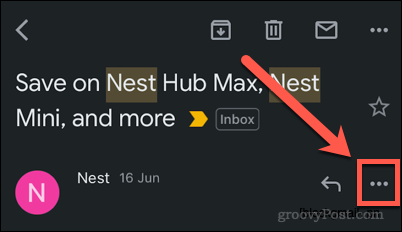
ईमेल भेजने वाले को ब्लॉक करने के लिए, टैप करें खंड मैथा विकल्प।
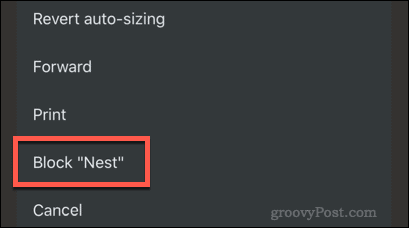
जीमेल इस बात की पुष्टि करेगा कि इस स्तर पर ईमेल भेजने वाले को ब्लॉक कर दिया गया है।
आप टैप कर सकते हैं प्रेषक को अनब्लॉक करें प्रेषक को अनवरोधित करने के लिए या स्पैम की सूचना दे ईमेल को स्पैम के रूप में रिपोर्ट करने और उसे अपने स्पैम फ़ोल्डर में ले जाने के लिए।
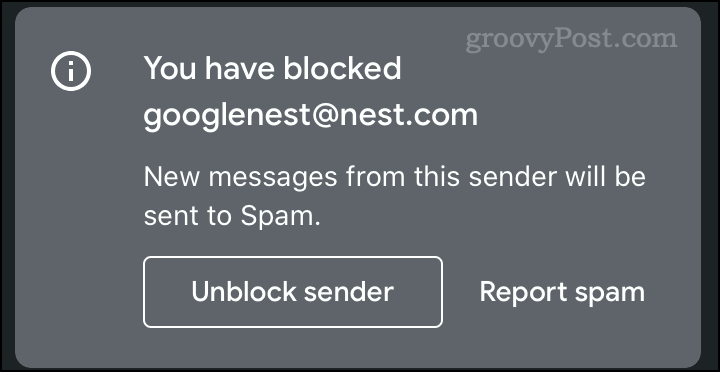
जीमेल पर किसी को अनब्लॉक कैसे करें
तीन संभावित तरीके हैं जो आप उस प्रेषक को अनब्लॉक कर सकते हैं जिसे आपने पहले ब्लॉक किया है। जीमेल वेब इंटरफेस में इन विधियों का उपयोग करना सबसे आसान है।
अवरुद्ध संदेश से अनब्लॉक करना
पहला तरीका यह है कि आपने जिस प्रेषक को अवरुद्ध किया है, उससे एक संदेश खोजना है।
जब आप संदेश खोलते हैं, तो आप बॉक्स को सूचित करते हुए देखेंगे कि यह प्रेषक वर्तमान में अवरुद्ध है। पर क्लिक करें प्रेषक को अनब्लॉक करें बटन।

प्रेषक अब अनब्लॉक हो जाएगा।
वैकल्पिक रूप से, आप उन कार्यों को दोहरा सकते हैं जिन्हें आपने उन्हें ब्लॉक करने के लिए उपयोग किया था।
दबाएं तीन डॉट्स मेनू आइकन शुरू करने के लिए।
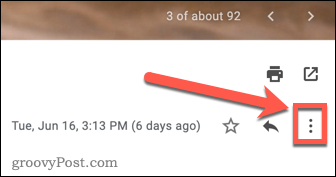
उपयोगकर्ता को अनवरोधित करने के लिए, क्लिक करें अनब्लॉक विकल्प।
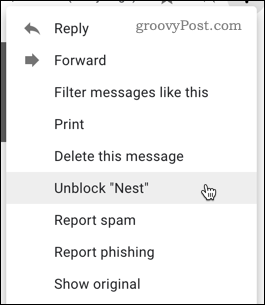
जबकि वेब पर Gmail में ये चरण सबसे आसान हैं, लेकिन आप Gmail ऐप में उपयोगकर्ताओं को अनब्लॉक करने के लिए भी इसी तरह के चरणों का पालन कर सकते हैं।
जीमेल सेटिंग्स
अन्य विकल्प सेटिंग मेनू के माध्यम से प्रेषक को अनब्लॉक करना है। यदि आप याद नहीं रखते हैं तो यह उपयोगी है।
दबाएं समायोजन ऊपरी-दाएँ में आइकन।
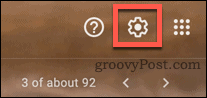
दबाएं सभी सेटिंग्स देखें विकल्प।
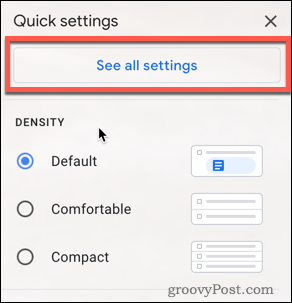
पर क्लिक करें फिल्टर और अवरुद्ध सेटिंग्स पृष्ठ के शीर्ष पर टैब।
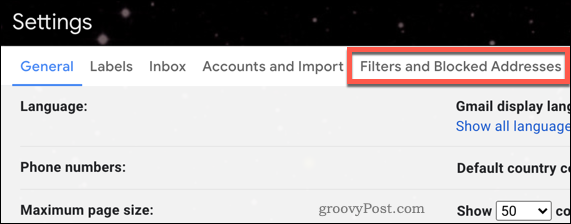
उन प्रेषकों का चयन करें जिन्हें आप अनब्लॉक करना चाहते हैं और फिर क्लिक करें अनब्लॉक उन्हें अनब्लॉक करने के लिए।
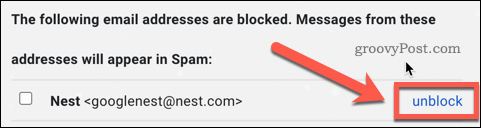
एक बार क्लिक करने के बाद, ईमेल भेजने वाले को ब्लॉक नहीं किया जाएगा, और उनके ईमेल आपके इनबॉक्स में दिखाई देंगे।
अपने जीमेल अनुभव को बेहतर बनाने के अन्य तरीके
अवांछित प्रेषकों के संदेशों को अवरुद्ध करना Gmail उपयोगकर्ता के अनुभव को बहुत बेहतर बना सकता है, लेकिन ऐसे अन्य चरण हैं जो आप ले सकते हैं।
यदि आप अपने काम के लिए जीमेल का उपयोग करते हैं, तो सीखना एकाधिक हस्ताक्षर का उपयोग कैसे करें आप समय की एक बड़ी राशि बचा सकते हैं। आप भी सक्षम होने का आनंद ले सकते हैं Gmail में अपने संदेश शेड्यूल करें, आपको पहले से महत्वपूर्ण ईमेल की योजना बनाने की अनुमति देता है।
यदि आपके पास संवेदनशील जानकारी है जिसे आप भेजना चाहते हैं, तो आप उपयोग करना चाह सकते हैं जीमेल में गोपनीय मोड अपने संदेशों को सुरक्षित और सुरक्षित रखने के लिए।
व्यक्तिगत पूंजी क्या है? 2019 की समीक्षा शामिल है कि कैसे हम इसका इस्तेमाल धन का प्रबंधन करने के लिए करते हैं
चाहे आप पहले निवेश से शुरू कर रहे हों या एक अनुभवी व्यापारी हों, पर्सनल कैपिटल में सभी के लिए कुछ न कुछ है। यहाँ एक नज़र है ...



